【Python】Djangoでフォーム作成
完成イメージ
- フォームと投稿一覧

初学者でも簡単に実装できます!
開発環境:
- windows 11
- Vscode 1.87.2
- Docker 26.1.1
- Docker-compose 2.27.0
- python
環境構築がまだの方はこちらから↓
1.フォルダ作成 ~ VScodeの起動
1-1.ディレクトリ(フォルダ)を作成
mkdir test-django-project
1-2.ディレクトリを移動
cd test-django-project
1-3.VScodeを開く
cd test-django-project
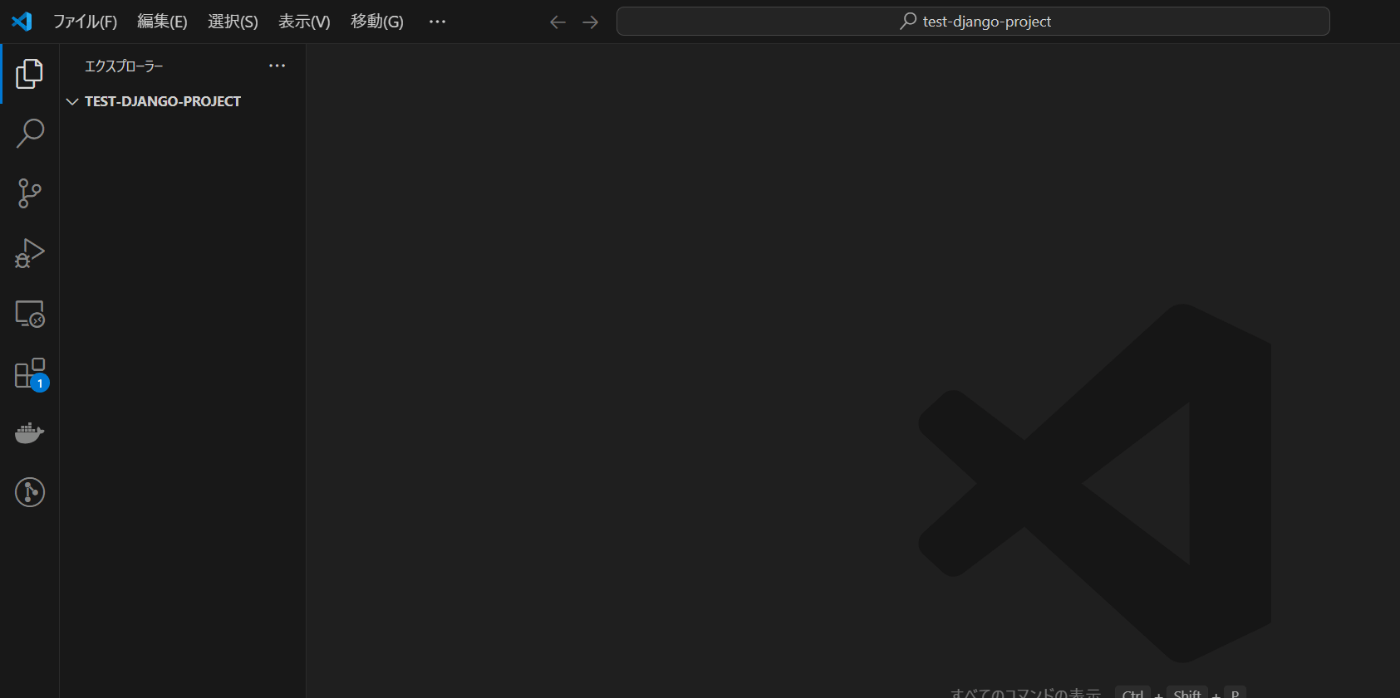
2.Docker関連ファイルの作成
2-1.Dockerfileを作成する
New-Item dockerfile
2-2.Dockerfileの記述
# ベースイメージとして公式のPythonイメージを使用
FROM python:3
# 作業ディレクトリを設定
WORKDIR /app
# 必要なライブラリをインストールするためのrequirements.txtをコピー
COPY requirements.txt .
# ライブラリのインストール
RUN apt-get update && apt-get install -y \
libpq-dev \
&& pip install --upgrade pip \
&& pip install -r requirements.txt
# プロジェクトファイルをコンテナにコピー
COPY . .
# ポート8000を開放
EXPOSE 8000
# コンテナ起動時に実行するコマンド(Django開発サーバーを起動)
CMD ["python", "manage.py", "runserver", "0.0.0.0:8000"]
2-3.docker-compose.ymlファイルの作成
New-Item docker-compose.yml
2-4.docker-compose.ymlファイルの記述
services:
web:
build: .
command: python manage.py runserver 0.0.0.0:8000
volumes:
- .:/app
ports:
- "8000:8000"
networks:
- test-django-project-network
depends_on:
- db
db:
image: postgres:13
environment:
POSTGRES_DB: mydatabase
POSTGRES_USER: myuser
POSTGRES_PASSWORD: mypassword
ports:
- "5432:5432"
networks:
- test-django-project-network
networks:
test-django-project-network:
2-5.requirements.txtファイルの作成
New-Item requirements.txt
2-6.requirements.txtファイルの記述
Django>=3.2,<4.0
psycopg2-binary>=2.9.5

ここまでの完成すると上記画面になる
3.Djangoプロジェクトの作成と初期設定
3-1:Djangoプロジェクトの作成
docker-compose run web django-admin startproject test_django_project .
実行結果
$ docker-compose run web django-admin startproject test_django_project .
[+] Running 1/1
✔ Container test-django-project-db-1 Started 1.0s
[+] Building 53.7s (10/10) FINISHED docker:default
=> [web internal] load build definition from dockerfile 0.1s
=> => transferring dockerfile: 734B 0.0s
=> [web internal] load metadata for docker.io/library/python:3 0.0s
=> [web internal] load .dockerignore 0.0s
=> => transferring context: 2B 0.0s
=> [web 1/5] FROM docker.io/library/python:3 0.0s
=> [web internal] load build context 0.1s
=> => transferring context: 1.38kB 0.1s
=> CACHED [web 2/5] WORKDIR /app 0.0s
=> [web 3/5] COPY requirements.txt . 0.2s
=> [web 4/5] RUN apt-get update && apt-get install -y libpq-dev && pip install --upgrade pip && pip install -r requirements.txt 51.0s
=> [web 5/5] COPY . . 0.1s
=> [web] exporting to image 2.0s
=> => exporting layers 1.8s
=> => writing image sha256:3d91dd03f784c76447806be481f4fe246f0a36c4a6190382c1a31022b04ac5ed 0.0s
=> => naming to docker.io/library/test-django-project-web 0.0s
3-2:Djangoプロジェクトの作成の確認

test_django_projectフォルダが作成されている確認する
3-3:Djangoプロジェクトのデータベース設定
DATABASES = {
'default': {
'ENGINE': 'django.db.backends.postgresql',
'NAME': 'mydatabase',
'USER': 'myuser',
'PASSWORD': 'mypassword',
'HOST': 'db',
'PORT': '5432',
}
}
3-4:Djangoアプリケーションの作成
docker-compose run web python manage.py startapp person
3-5:Djangoアプリケーションの作成の確認
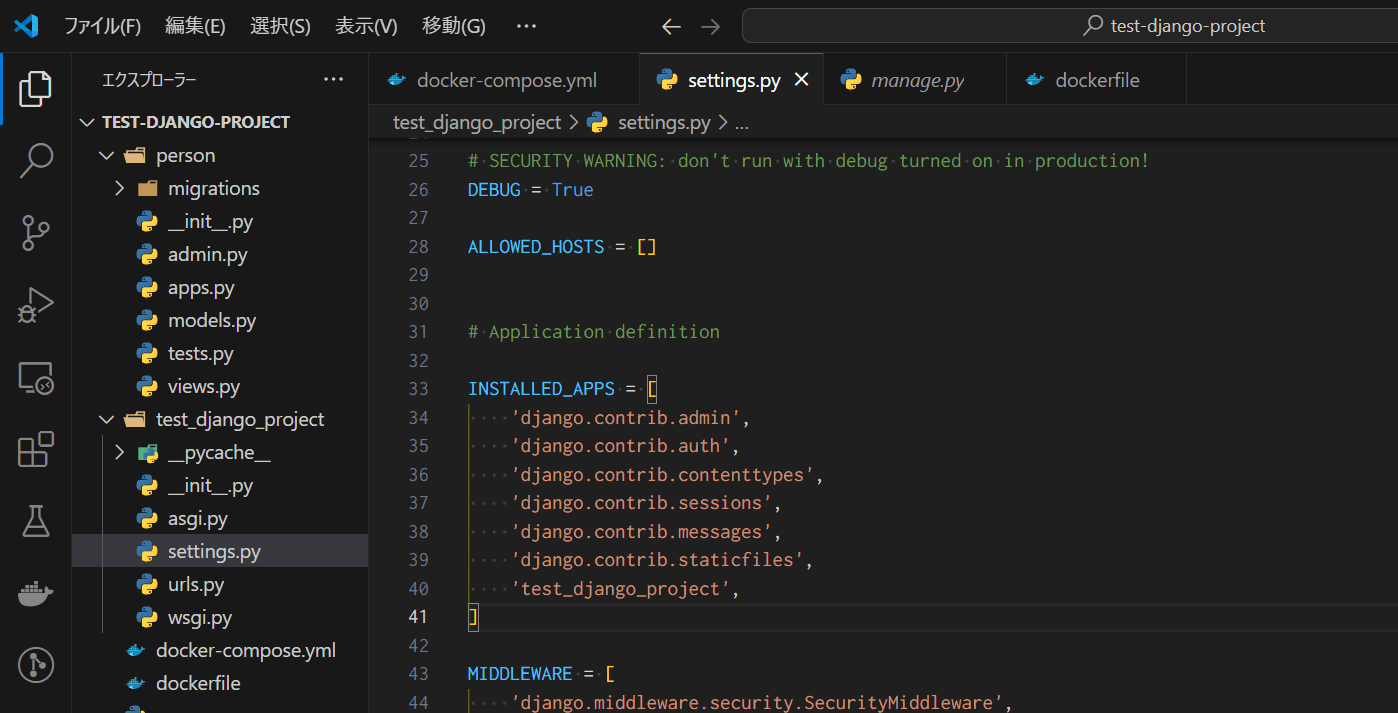
personアプリケーションとtest_django_projectプロジェクトが作成されているか確認
Djangoプロジェクトとアプリケーションの違い
-
Djangoプロジェクト:
・全体の設定、ルーティング、および複数のアプリケーションを含むコンテナ。
・プロジェクトには、サイト全体に影響を与える設定ファイルが含まれます。 -
Djangoアプリケーション:
・具体的な機能を提供するモジュール。
・独立した機能セット(例:ユーザー認証、ブログ、ニュースフィードなど)を実装する。
3-6:Djangoアプリケーションの設定
INSTALLED_APPS = [
'django.contrib.admin',
'django.contrib.auth',
'django.contrib.contenttypes',
'django.contrib.sessions',
'django.contrib.messages',
'django.contrib.staticfiles',
'person',
]
INSTALLED_APPSにプロジェクト名を追加する理由
-
モデルの認識:
INSTALLED_APPSに追加することで、そのアプリケーション内で定義されたモデルがDjangoによって認識され、データベースのマイグレーションが可能になります。例えば、test_django_projectというアプリケーションにモデルを定義している場合、そのモデルがデータベースに反映されるようにマイグレーションを行うには、そのアプリケーションがINSTALLED_APPSにリストされている必要があります。 -
管理画面への反映:
アプリケーションがINSTALLED_APPSにリストされることで、Djangoの管理画面からそのアプリケーションのモデルを管理することができます。これにより、管理者はデータの追加、編集、削除などを容易に行えます。 -
アプリケーションの設定:
INSTALLED_APPSに追加することで、そのアプリケーションに関連する設定が適用されます。例えば、テンプレートディレクトリ、静的ファイルディレクトリ、シグナルなどが正しく設定されます。
4.コンテナ起動~ページ表示確認
4-1:Dockerコンテナを起動する
docker-compose up --build
4-2:ブラウザからhttp://localhost:8000/にアクセスし、トップページが表示されるかを確認する

5.モデルの作成とマイグレーション
5-1:models.pyファイルの編集
from django.db import models
# Create your models here.
class Person(models.Model):
first_name = models.CharField(max_length=30)
last_name = models.CharField(max_length=30)
email = models.EmailField()
created_at = models.DateTimeField(auto_now_add=True)
updated_at = models.DateTimeField(auto_now=True)
5-2:マイグレーション実行の準備
docker-compose run web python manage.py makemigrations
5-3:マイグレーションの実行
docker-compose run web python manage.py migrate
マイグレーションの出力結果
$ docker-compose run web python manage.py makemigrations
[+] Creating 1/0
✔ Container test-django-project-db-1 Running 0.0s
No changes detected
$ docker-compose run web python manage.py migrate
[+] Creating 1/0
✔ Container test-django-project-db-1 Running 0.0s
Operations to perform:
Apply all migrations: admin, auth, contenttypes, sessions
Running migrations:
Applying contenttypes.0001_initial... OK
Applying auth.0001_initial... OK
Applying admin.0001_initial... OK
Applying admin.0002_logentry_remove_auto_add... OK
Applying admin.0003_logentry_add_action_flag_choices... OK
Applying contenttypes.0002_remove_content_type_name... OK
Applying auth.0002_alter_permission_name_max_length... OK
Applying auth.0003_alter_user_email_max_length... OK
Applying auth.0004_alter_user_username_opts... OK
Applying auth.0005_alter_user_last_login_null... OK
Applying auth.0006_require_contenttypes_0002... OK
Applying auth.0007_alter_validators_add_error_messages... OK
Applying auth.0008_alter_user_username_max_length... OK
Applying auth.0009_alter_user_last_name_max_length... OK
Applying auth.0010_alter_group_name_max_length... OK
Applying auth.0011_update_proxy_permissions... OK
Applying auth.0012_alter_user_first_name_max_length... OK
Applying sessions.0001_initial... OK
2つのマイグレーションコマンドの違い
-
docker-compose run web python manage.py makemigrations:
このコマンドは、Django モデルの変更を識別し、その変更を反映する移行ファイルを生成するために使用されます。モデルをスキャンし、データベースの現在の状態と比較します。不一致が検出されると、データベースとモデルを同期するために必要な変更の概要を示す新しい移行ファイルが作成されます。 -
docker-compose run web python manage.py migrate:
このコマンドは、生成された移行ファイルをデータベースに適用し、Django モデルの現在の状態に合わせてデータベース スキーマを効果的に更新するために使用されます。このコマンドは、によって作成された移行ファイルを取得しmakemigrations、データベース テーブルに必要な変更を適用します。
6.フォーム(forms.py)の作成
6-1:forms.pyファイルの作成
New-Item person/forms.py
6-2:forms.pyファイルの編集
from django import forms
from .models import Person
class PersonForm(forms.ModelForm):
class Meta:
model = Person
fields = ['first_name', 'last_name', 'email']
7.ビューとテンプレートの作成
7-1:ビューの作成
from django.shortcuts import render
# Create your views here.
from django.shortcuts import redirect
from .forms import PersonForm
from .models import Person
def person_create_view(request):
if request.method == 'POST':
form = PersonForm(request.POST)
if form.is_valid():
form.save()
return redirect('person_list')
else:
form = PersonForm()
return render(request, 'person_form.html', {'form': form})
def person_list(request):
people = Person.objects.all()
return render(request, 'person_list.html', {'people': people})
7-2:テンプレートフォルダの作成
mkdir person/templates

personフォルダの配下にtemplatesフォルダが作成されていることを確認する
7-3:ベーステンプレート(base.html)ファイルの作成
New-Item person/templates/base.html
7-4:base.htmlファイルの記述
<!DOCTYPE html>
<html>
<head>
<title>{% block title %}My Django App{% endblock %}</title>
</head>
<body>
<header>
<h1>My Django App</h1>
</header>
<nav>
<ul>
<li><a href="{% url 'person_create' %}">Create Person</a></li>
<li><a href="{% url 'person_list' %}">Person List</a></li>
</ul>
</nav>
<main>
{% block content %}
{% endblock %}
</main>
</body>
</html>
7-5:フォームテンプレート(person_form.html)ファイルの作成
New-Item person/templates/person_form.html
7-6:person_form.htmlファイルの記述
{% extends 'base.html' %}
{% block content %}
<h1>Person Form</h1>
<form method="post">
{% csrf_token %}
{{ form.as_p }}
<button type="submit">Submit</button>
</form>
{% endblock %}
7-7:リストテンプレート(person_list.html)ファイルの作成
New-Item person/templates/person_list.html
7-8:person_list.htmlファイルの記述
{% extends 'base.html' %}
{% block content %}
<h1>Person List</h1>
<table>
<thead>
<tr>
<th>First Name</th>
<th>Last Name</th>
<th>Email</th>
</tr>
</thead>
<tbody>
{% for person in people %}
<tr>
<td>{{ person.first_name }}</td>
<td>{{ person.last_name }}</td>
<td>{{ person.email }}</td>
</tr>
{% endfor %}
</tbody>
</table>
{% endblock %}
8.urls.pyの編集
8-1:アプリケーション側のurls.pyファイルの作成
New-Item person/urls.py
8-2:アプリケーション側のurls.pyファイルの編集
from django.urls import path
from .views import person_create_view, person_list
urlpatterns = [
path('create/', person_create_view, name='person_create'),
path('list/', person_list, name='person_list'),
]
8-3:プロジェクト側のurls.pyの編集
from django.contrib import admin
from django.urls import include, path
urlpatterns = [
path('admin/', admin.site.urls),
path('', include('person.urls')), // 追加
path('person/', include('person.urls')), // 追加
]
それぞれのurls.pyフォルダの意味合い
-
アプリケーション側の
urls.py:
個々のアプリケーションに特化したURLパターンを定義します。モデル、ビュー、テンプレートなど、そのアプリケーションに関連する機能へのアクセスを制御します。プロジェクトレベルの urls.py ファイルからインクルードされることで、プロジェクト全体の中でアプリケーションのURLを管理できます。 -
プロジェクト側の
urls.py:
プロジェクト全体に関わるURLパターンを定義します。典型的な例としては、管理画面へのアクセスや認証関連のURLなどが含まれます。アプリケーションレベルの urls.py ファイルからのインクルード機能を使用して、個々のアプリケーションのURLパターンを統合します。
9.画面の確認
9-1:http://localhost:8000/person/create/にアクセスし、フォームの確認を行う
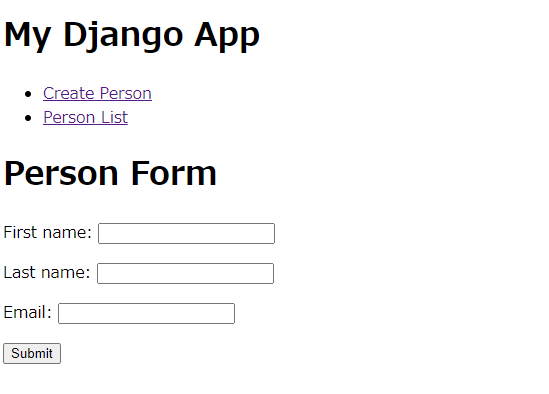
9-2:フォームに内容を入力し、「submit」をクリックする

9-3:http://localhost:8000/person/list/にリダイレクトされ、投稿一覧が表示されれば成功

Discussion